python
Ensimmäinen ohjelma
Tervetuloa ohjelmoimaan Python-kieltä Metropolia Ammattikorkeakoulussa!
… ja sama Pythoniksi:
print("Tervetuloa opiskelemaan Python-kieltä!")
Python on maailman yleisimpiä ohjelmointikieliä. Kun opiskelet Pythonia, voit:
- oppia ohjelmoimaan helposti ja hauskasti
- koodata laadukkailla ja ergonomisilla kehitystyökaluilla
- luoda näyttävää grafiikkaa visualisointikirjastojen avulla
- soveltaa tekoälyä kattavien koneoppimiskirjastojen ansiosta
Ensimmäisenä opiskeluvuonna saat vankat Python-ohjelmoinnin perustaidot. Syvennät osaamistasi myöhemmissä opinnoissa, ja opit käyttämään Python-kieltä työkaluna ohjelmointi- ja ohjelmistotuotantoprojekteissa.
Tässä ensimmäisessä moduulissa asennat Python-kehitystyökalut ja opit kirjoittamaan ja ajamaan ensimmäisen Python-ohjelmasi.
Python-tulkin asennus
Tällä opintojaksolla käytetään Python-ohjelmointikieltä ja JetBrains PyCharm -kehitintä.
Python-tulkki on ohjelma, joka lause kerrallaan tulkkaa Python-kieliset lauseet tietokoneen suorittimen ymmärtämään muotoon eli konekielelle. Sen asentaminen on välttämätöntä, jotta voit ohjelmoida Pythonilla.
Lataa Python-tulkki käyttöösi seuraavasti:
- Siirry selaimella sivulle https://www.python.org/downloads/.
- Lataa viimeisin versio (3.x.x) Pythonista omalle käyttöjärjestelmällesi. (Windows, MacOS) ja käynnistä asennusohjelma.
- Etene ohjatun toiminnon esittämällä tavalla, ja asenna Python asennusohjelman ehdottamaan oletussijaintiin.
- Valitse asetus “Add Python to PATH” asennusikkunasta, jotta Python löytyy myös komentoriviltä tarvittaessa helposti.
Tärkeää: Ohjattu asennustoiminto tarjoaa mahdollisuuden lisätä Python-tulkki Windows-käyttöjärjestelmän PATH-ympäristömuuttujaan. Kyseinen ympäristömuuttuja sisältää luettelon kansioista, joista käyttöjärjestelmä etsii suoritettavia ohjelmia automaattisesti. Lisäys kannattaa tehdä: sen ansiosta voit antaa komentoikkunassa komennon python mistä tahansa kansiosta, ja Python-tulkki löytyy automaattisesti. (Tästä on hyötyä tulevilla Laitteisto 1 ja 2 -opintojaksoilla, joilla myös työskennellään Pythonilla.)
Seuraava kuva näyttää valintaruudun, josta lisäys tehdään:
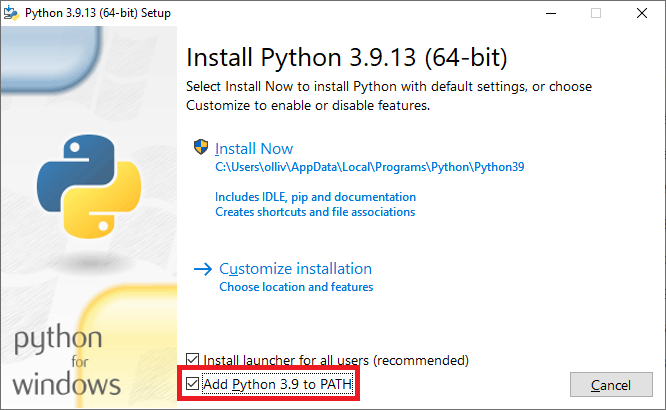
Kehittimen asennus
Seuraavaksi asennetaan PyCharm-kehitin eli IDE. IDE on lyhenne englannin kielen sanoista Integrated Development Environment. Se tarkoittaa ammattikäyttöön soveltuvaa ohjelmistoa, jonka avulla voit kirjoittaa, ajaa ja testata ohjelmia.
PyCharm-kehittimen voit ladata seuraavasti:
- Siirry osoitteeseen https://www.jetbrains.com/
- Valitse Developer tools / PyCharm ja paina Download.
- Valitse ladattavaksi Professional-versio.
- Saat käyttöön oikeuttavan lisenssin, kun rekisteröit ohjelmiston Metropolian opiskelijana. Asennusohjelma opastaa sinua tässä. Käyttöönotto edellyttää JetBrains-tilin luomista ja opiskelijalisenssin hankkimista. Voit opiskelijana hankkia maksutta vuoden kerrallaan voimassa olevan lisenssin napsauttamalla JetBrains-sivuston yläreunassa olevaa ostoskärrykuvaketta ja valitsemalla Special offers / For students and teachers. Syötä lomakkeen tiedot käyttämällä Metropolian sähköpostiosoitetta ja viimeistele aktivointi sähköpostiin saamasi ohjeen mukaan. Kun lisenssi on vuoden päästä vanhenemassa, saat sähköpostiin automaattisesti ohjeen sen uusimisesta.
Asennuksen jälkeen voit käynnistää PyCharm-ohjelman napsauttamalla sen kuvaketta.
Kun käynnistät kehittimen ensimmäistä kertaa, PyCharm saattaa tarjota esittelykierrosta tai tervetuloprojektia. Voit kieltäytyä niistä.
Projektin ja Python-tiedoston luonti
Nyt olet valmis kirjoittamaan ensimmäisen ohjelman. Ensimmäiseksi on perustettava projekti. Projektia voi ajatella eräänlaisena salkkuna, johon kerätään samaan aihepiiriin liittyviä ohjelmia. Esimerkiksi ensimmäisiä ohjelmointikokeiluja varten voit perustaa uuden projektin nimeltä ´kokeilut´. Nimi kirjoitetaan projektin tiedostopolun perään:
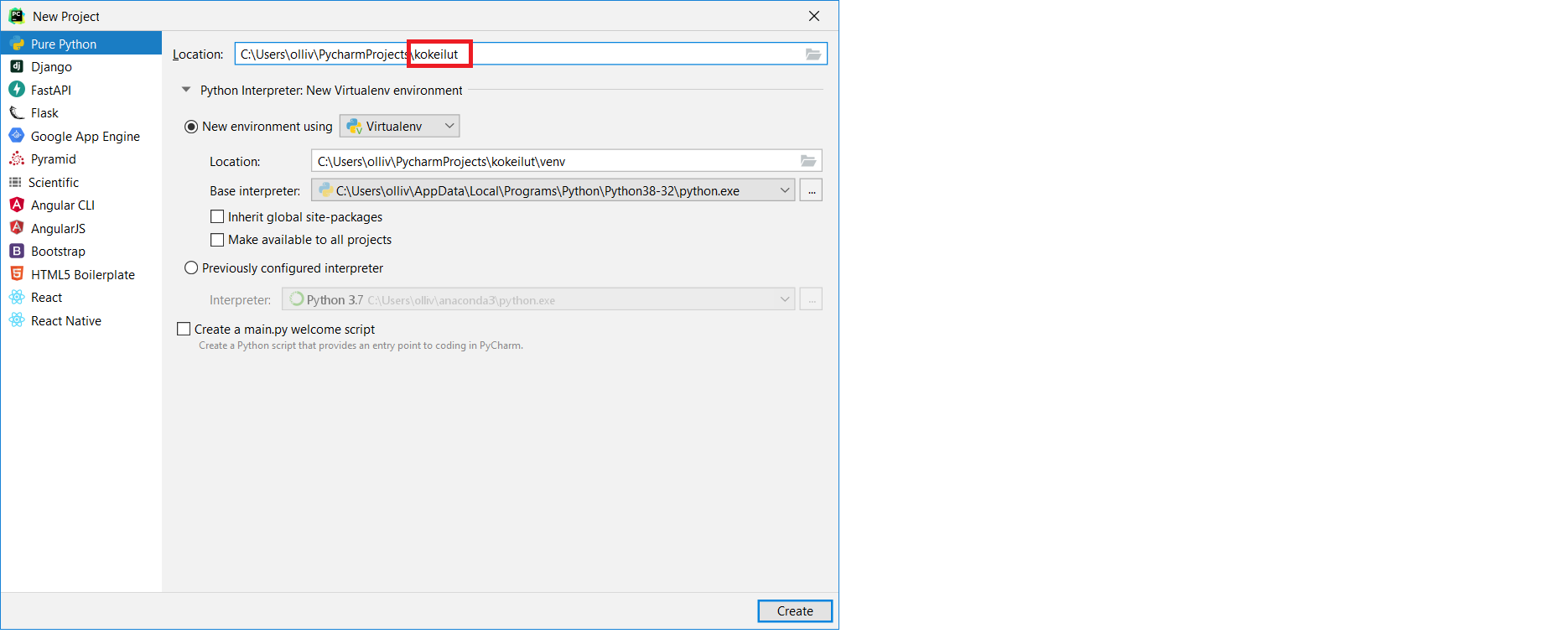
Uusi projekti perustetaan oletusarvoisesti virtuaaliympäristöön (venv). Tämä helpottaa ohjelmien käyttämien pakkausten ja niiden versioiden hallintaa.
Kun painat Create, kehitin kysyy, avataanko projekti olemassaolevassa vai uudessa ikkunassa. Voit valita kumman vain vaihtoehdon.
Näytön vasempaan reunaan ilmestyy projektipuu, joka näyttää projektiin kuuluvat tiedostot:
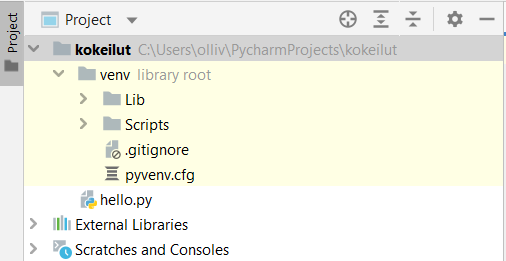
Jokainen ohjelma kirjoitetaan tiedostoon projektin kansiohierarkian sisälle. Voit tehdä ensimmäistä ohjelmaa varten uuden tiedoston napsauttamalla projektin nimeä projektipuussa hiiren kakkospainikkeella. Valitse sitten New / Python file ja kirjoita avautuvaan valintaikkunaan tiedoston nimi, esimerkiksi heimaailma. Projektipuuhun ilmestyy kuvassa näkyvä tiedosto nimeltä heimaailma.py. Python-ohjelma kirjoitetaan tiedostoihin, joiden päättenä on ´.py´.
Ohjelman kirjoitus, tallennus ja ajo
Ohjelma, eli Python-lähdekoodi, kirjoitetaan editorikenttään:
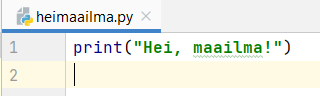
Voit suorittaa eli ajaa ohjelman napsauttamalla hiiren kakkospainiketta editorikentässä ja valitsemalla Run ‘hello’.
Tuloste ilmestyy alareunan konsoli-ikkunaan:
Hei, maailma!
Jos ohjelmassa on virheitä, ei hätää! Saat virheilmoituksen, joka auttaa virheen paikantamisessa. Sen jälkeen voit korjata ohjelmaa niin monta kertaa kuin on tarpeen ja suorittaa sen aina uudelleen.
Virheiden teko kuuluu ohjelmointiin. On arvioitu, että 80 prosenttia ammattimaisen ohjelmoijan työajasta kuuluu virheiden jäljitykseen ja niiden korjaamiseen. Myös oppiminen tapahtuu virheitä tekemällä. Kun selvität virheen syyn ja korjaat sen, olet oppinut hieman paremmaksi ohjelmoijaksi.
Seuraavaksi tutustutaan versionhallinnan käyttöön.